ایجاد و تخصیص منابع درنرم افزار پریماورا:

آنچه می آموزید:
در این پست قصد داریم ایجاد و تخصیص منابع درنرم افزار پریماورا به فعالیت ها آموزش داده می شود. منابع لینک ارتباطی بین فعالیت ها و محاسبات انجام شده در نرم افزار هستند و تمامی هزینه ها ناشی از این منابع می باشد حال چه منبع مجازی چه منابع واقعی استفاده شود.
بدون ایجاد منابع و استفاده از ارتباط این آیتم با فعالیت ها نمی توان وزن ها، منحنی های پیشرفت و …. را در اختیار داشت. پس لزوم دانستن روش ایجاد و تخصیص منابع در پریماورا ضروری می باشد.
1- وارد نمای Activities شوید. فرض یک پروژه به شکل زیر داشته باشید که فعالیت ها، زمان و روابط بین فعالیت ها مشخص شده است.
2- برای وارد کردن منابع جدید به نمای Resources بروید.
3- برای ایجاد منبع در پریماورا از دو طریق می توان استفاده کرد.
-
با استفاده از Resources Wizard
-
به صورت مستقیم با استفاده از زبانه ها و ابزارهای موجود در نمای Resources
***** Wizard چیست؟
ویزاردهای کادرهای پیش فرضی هستند که برای تعریف فعالیت ها و منابع جدید می توانند راهنمای شما بوده و در صورتی که کاربر آماتور باشد گزینه بهتر استفاده از ویزاردها می باشد چرا که به صورت پیش فرض کلیه آیتم های مورد نیاز برای تعریف یک فعالیت جدید یا یک منبع جدید را دارد.
***** شیوه فعال سازی و غیر فعال کردن ویزاردهای فعالیت ها و منابع : برای این منظور می توانید از منوی Edit گزینه User Preferences (تنظیمات کاربری) را کلیک نمایید.
در کادر باز شده در زبانه های سمت راست بر روی زبانه Assistance کلیک نمایید. اگر در این بخش تیک گزینه های مربوط را بزنید یا بردارید می توانید ویزاردهای مربوط به تعریف فعالیت ها و منابع را فعال یا غیر فعال نمایید. که من ترجیحاً غیر فعال می نمایم.
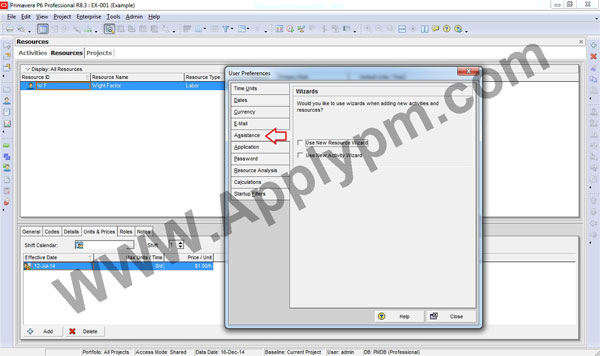 سه نوع منبع در نرم افزار پریماورا قابل ایجاد است.
سه نوع منبع در نرم افزار پریماورا قابل ایجاد است.
-
Labor- منابع انسانی
-
Nonlabor- منابع غیرانسانی مانند ماشین آلات و تجهیزات
-
Material – مواد و مصالح مصرفی مانند سیمان، سنگ و …..
4- دکمه Add در سمت راست و بالای نما را کیلک نمایید.
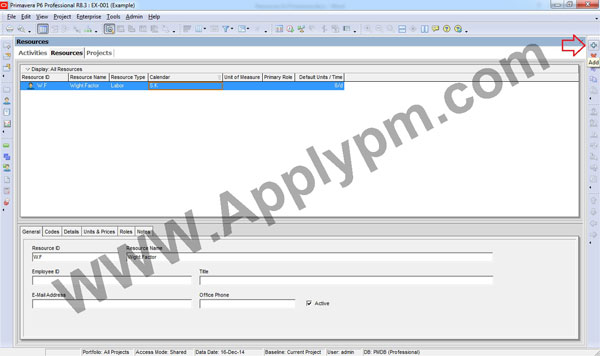 5-یک منبع جدید بدون عنوان و ناقص به صورت پیش فرض ایجاد می شود.
5-یک منبع جدید بدون عنوان و ناقص به صورت پیش فرض ایجاد می شود.
6- در بخش پایین نمای Resources وارد زبانه General شوید. به عنوان مثال قصد داریم یک منبع انسانی ایجاد نماییم با توجه به تصویر مطالب را دنبال نمایید. گزینه های موجود در این زبانه به شرح زیر می باشند.
-
Resource ID : در این بخش یک کد یا شناسه برای منبع وارد نمایید این شناسه ها برای جستجو ها وطبقه بندی ها منابع در آینده بسیار کارا می باشد.
-
Resource Name: یک نام یا دسته بندی خاص را می توان برای این بخش انتخاب نمایید مثلاً مهندس
-
Employee ID: شماره پرسنلی یا کارمندی منبع را می توان وارد نمود.
-
Title: یک عنوان می توان برایم منبع انتخاب نمود به طور نمونه من در این بخش فامیل منابع انسانی را وارد می کنم.
-
Email – Address: آدرس ایمیل های مربوط را وارد نمایید.
-
Office Phone: تلفن های مربوط را وارد نمایید.
8- زبانه دوم یعنی Codes مربوط به کدهای منابع است که در این بخش شرح داده نخواهد شد و فعلاً نیاز اساسی به آن نیست.
9- زبانه بعد یعنی Details شامل بخش های زیر می باشد.
-
در بخش Resource Type نوع منبع را باید انتخاب نمایید.
-
در کادر Unit Of Measure باید واحد اندازه گیری منبع البته در صورتی که از نوع Material باشد انتخاب شود.
-
در کادر Currency واحد پولی را انتخاب می کنید. منظور واحد پولی است که شما بر اساس آن پرداخت هزینه منابع را انجام می دهید.
-
اگر تیک گزینه Overtime Allowed را بزنید بدین معنی است که منبع تعریف شده می تواند اضافه کاری نیز داشته باشد.
-
Overtime Factor : وزن پرداخت اضافه کار می باشد. اگر دقت کرده باشید هزینه ساعات اضافه کار نسبت به کار معمولی با یک ضریب و درصد بالاتری تعیین می شود. مثلاً گفته می شود اضافه کار 140% ساعت کار عادی محاسبه می شود. یعنی چهل درصد نسبت به ساعات کار عادی بیشتر هزینه دارد.
-
در کادر Calendar می توانید تقویم مورد نظرتان را انتخاب نمایید.
-
اگر روی کادر Create Personal Calendar کلیک نمایید می توانید یک تقویم کاملاً شخصی و جدید ایجاد کنید که شیوه ساخت تقویم در پست های بعدی توضیح داده خواهد شد.
-
در کادر Default Unit/Time می توانید به صورت پیش فرض واحد کار منابع را انتخاب نمایید مثلاً یک منبع به طور معمول 8 ساعت در طول روز کار کند.
-
Auto Compute Actual : این گزینه کاربرد زیادی ندارد و تیک آن را غیر فعال نمایید. اگر تیک این گزینه خورده باشد هنگامی که در فاز کنترل برنامه را بروزرسانی نمایید مقادیر واقعی (Actual) همانند مقادیر Plan یا Baseline وارد می شوند و محاسبات انجام می گیرد یعنی واقعیت با برنامه دقیقاً مطابق می شود که مطمئناً این مورد نمی تواند صحت داشته باشد.
-
Calculate Cost From Unit : در صورتی که این گزینه تیک خورده باشد هزینه مربوط به هر منبع به صورت خودکار با توجه به زمان بندی پروژه محاسبه می شود. یعنی اگر زمان کارکرد یک منبع تغییر نماید به طور خودکار دستمزد یا هزینه آن منبع نیز با توجه به آن محاسبه می شود. فعال بودن تیک این گزینه می تواند مفید باشد.
9- در زبانه Units & Prices گزینه های زیر را تکمیل نمایید.
-
Effective Date :
- در این قسمت تاریخ حضور موثر وارد می شود چرا حضور موثر؟ منظور زمانی که منبع در پروژه فعال بوده است یعنی امکان دارد یک منبع در طول پروژه در یک مقاطع زمانی خاصی در پروژه فعالیت نماید ارتباط خود را قطع کرده و دوباره بعد از گذشت مدت زمانی دوباره بنا به نیاز در پروژه مشغول گردد.
-
Max Units/Time :
- حداکثر ساعات کاری که یک منبع می تواند داشته باشد.
-
Price / Unit :
- قیمت یا هزینه یک منبع را می توان وارد نمود. به طور نمونه یک منبع انسانی ممکن است در هرساعت 30000 تومان دستمزد دریافت کند. یا قیمت هر متر کابل 150000 تومان باشد.
10- زبانه Role : این زبانه زمانی به کار می آید که شما هنوز منابع درون پروژه را شناسایی و مشخص نکرده باشید بنابراین مجبورید نقش هایی که را مطمئن هستید در پروژه نیاز می شود مشخص نمایید و از منوی Enterprise در قسمت Role وارد نمایید. بعد از اینکه منابع شناسایی شدند با این نقش ها جایگزین می شوند.
11- در زبانه آخر یعنی Note نیز می توانید هر گونه یادداشت، مطلب یا هر موردی که مورد نیاز باشد در خصوص منابع در این بخش وارد نمایید. مانند رزومه کاری یا ……
****** نکته در مورد منابع از نوع Material :
الف : هنگامی که در زبانه Detail نوع یک منبع را Material انتخاب نمایید بایستی در کادر Unit Of Measure واحد اندازه گیری آن را نیز انتخاب نمایید. هنگامی که روی کادر سه نقطه در این بخش کیلک کنید یک کادر دیگر باز می شود که می توانید از آن واحد مورد نظرتان را انتخاب نمایید.
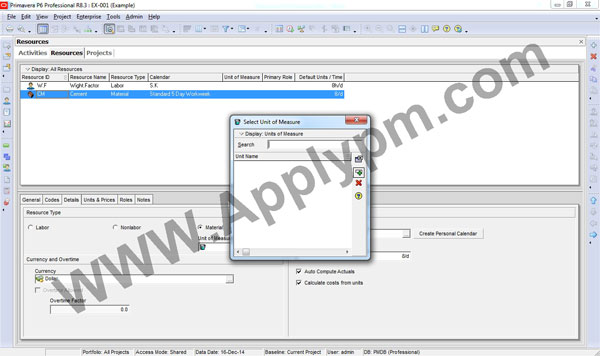
در صورتی که واحد مورد نظر شما در این کادر وجود نداشته باشد از منوی Admin گزینه Admin Categories را انتخاب کنید.
در زیانه های سمت راست گزینه Unit Of Measure را کلیک و سپس در سمت راست با زدن کلید Add واحد مورد نظرتان را ایجاد نمایید.
سپس روی منبع مورد نظرتان کلیک نموده و از کادر گفته شده واحدی را که مورد نظرتان بود و خود ایجاد کرده اید برای منبع انتخاب نمایید.
*** در پست های بعدی شیوه ایجاد منابع واقعی و مجازی در MSP و Primavera و تخصیص منابع به فعالیت آموزش داده خواهد شد.
4 دیدگاه
به گفتگوی ما بپیوندید و دیدگاه خود را با ما در میان بگذارید.

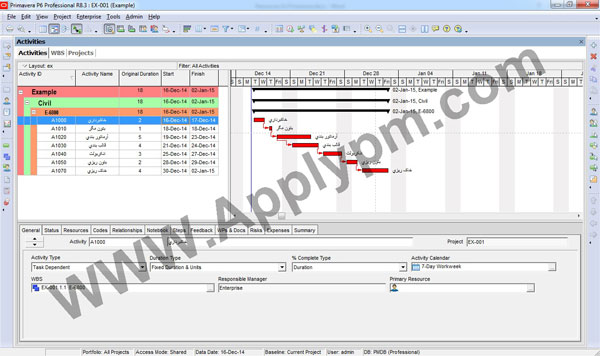
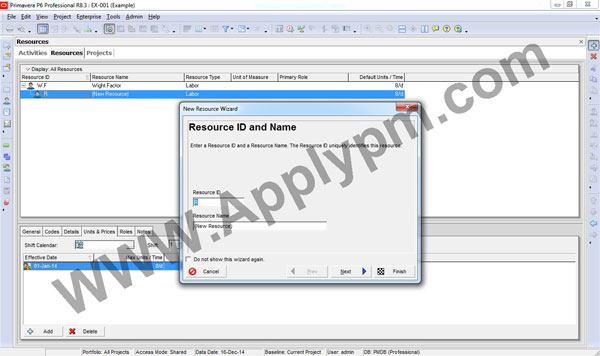
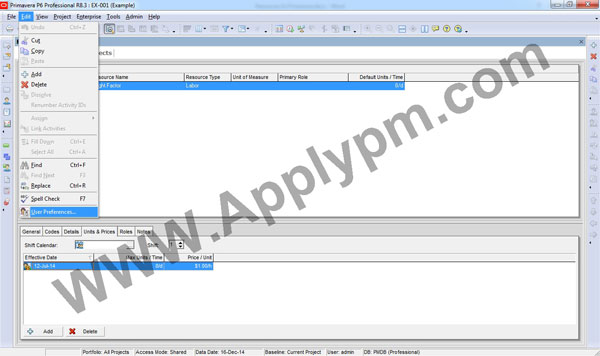
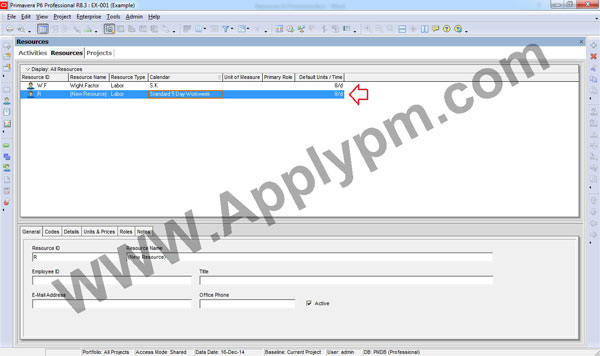
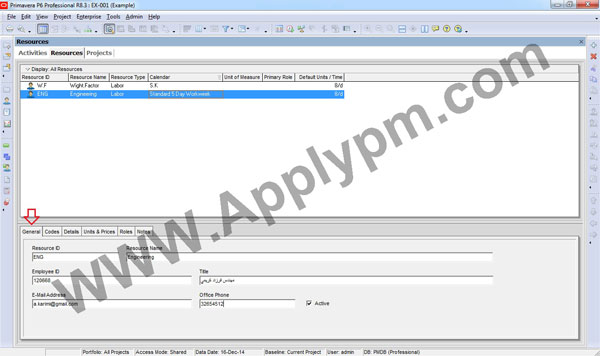
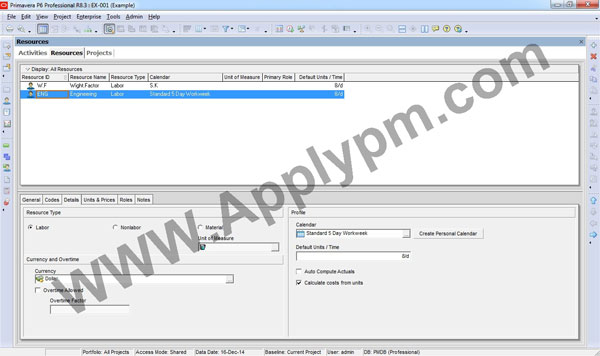
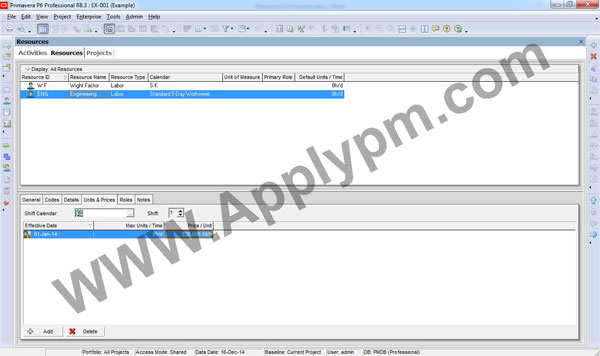
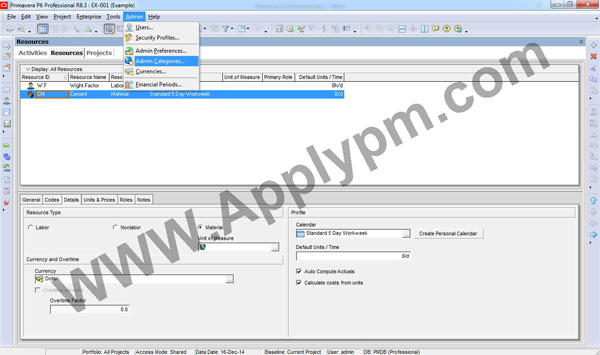
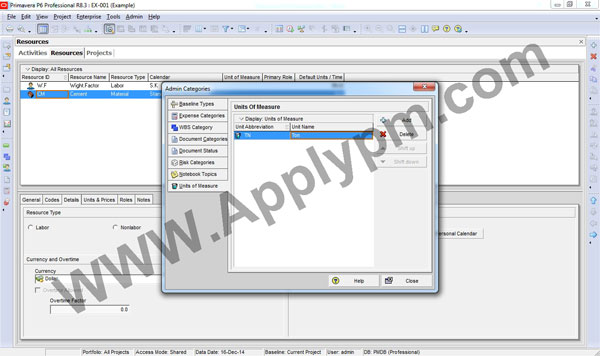
عالی بود خسته نباشی لطفا برای تخصیص اون هم به فعالیت توضیح بدهید ممنون می شوم
با سلام ،خسته نباشیدآقای مهندس.،مطالب مثل همیشه کامل و روان بود
با سلام و دعای خیر
سپاسگزارم جناب آقای مهندس
سلام
چرا وقتی در Price/unit مربوط به ریسورس مقدار 1 و 2 رو وارد می کنیم 10 تا 0 جلوشون قرار میده به عبارتی ضرب در 1 میلیارد میشه؟ ولی 3 یا بالاتر وارد میکنیم مشکلی نداره